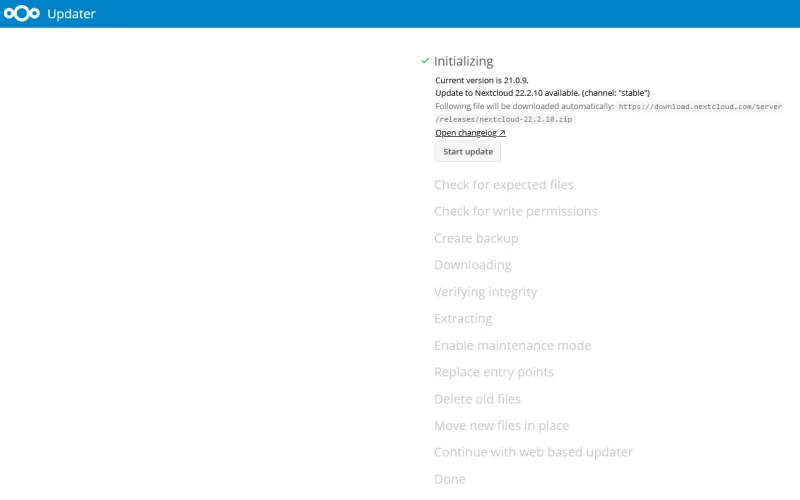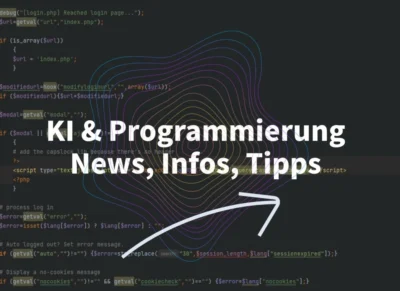Meist kommt die Meldung auf einer weißen Seite mitten im Update-Prozess um auf die aktuelle Version von Nextcloud zu aktualisieren: „Step 3 is is currently in process. Please reload this page later“ („Schritt 3 ist derzeit in Bearbeitung. Bitte laden Sie diese Seite später erneut„). Was ist das? Und was ist zu tun, um den Upgrade Prozess fortzuführen? Wir zeigen Dir wie das geht.
Nexcloud zählt zu den beliebtesten Cloud-Lösungen für das Speichern und Teilen von Daten (z. B. Bilder, Dokumenten) auf einem Server. Auf die Daten kann man als Anwender sowohl über eine Weboberfläche als auch mit Client-Applikationen zugreifen. Basis dafür ist eine Serverumgebung auf der die Software läuft. Diese muss regelmäßig aktualisiert werden, dabei können. Dies geht eigentlich ziemlich einfach über die Weboberfläche, hat aber auch manchmal seine Tücken wie bei der Fehlermeldung, die aber auch ganz einfach zu beheben ist.
Wenn man den Updater startet und sich anstatt der nächste Schritt eine weiße Seite mit der Meldung „Step 3 is is currently in process. Please reload this page later“ („Schritt 3 ist derzeit in Bearbeitung. Bitte laden Sie diese Seite später erneut„) öffnet, tut man folgendes:
Wenn man Zugriff auf die Dateiebene (per FTP Zugang) der Installation hat, ruft man den Ordner updater- auf und löscht in diesem die Datei „.step“. Man findet den Ordner unter: Pfad-zu-Nextcloud-Installation/data/updater-. „Zufallstring“ ist eine zufällige Kombination aus Zahlen und Buchstaben. Danach ruft man den Updater wieder auf und schon sollte es mit dem Update weitergehen.